1. Виберіть приємний рожевий або рудувато-коричневий колір для фарбування фону і малювання ескізу очі. Не забудьте позначити нижню повіку або майте його на увазі, коли трохи пізніше ми будемо наносити тіні. Існує безліч очей різної форми, але округла форма найкраще створить ілюзію опуклого очі.
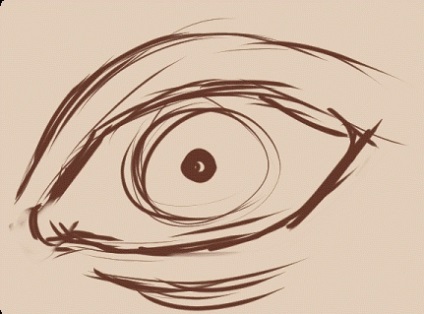
2. Візьміть cover pencil і встановіть значення прозорості (opacity) на 100% і зернистості (grain) на 0% - далі використовуйте його для нанесення кольорів. Залежно від того, де ви хочете розташувати джерело світла, нанесіть темні і світлі відтінки - не чисто чорний або чисто білий кольори, їх прибережіть для подальшого малювання глибоких тіней і відблисків.

3. Дістаньте інструмент для розтушовування (blenders> pointed stump) і встановіть значення зернистості 0%. Зазвичай, я використовую цей інструмент з 100% -ою прозорістю, тому що, коли прозорість занадто низька, для того, щоб згладити кольору потрібно багато часу. Пам'ятаючи про те, звідки падає світло, почніть розтушовувати кольору. Бачите, на нижньому столітті я зробила тінь, використовуючи червоно-коричневий колір, а верхню повіку - з синьою тінню - відокремила он тієї темної лінією.
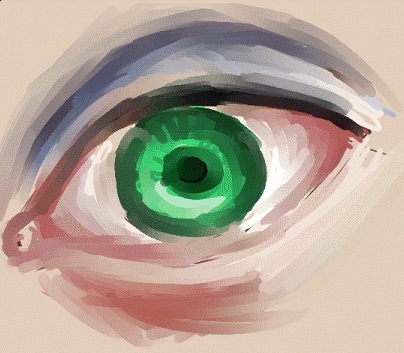
4. Знову візьміть інструмент cover pencil. Я знаю, я говорила, що чорний колір ми будемо використовувати тільки для глибоких тіней, але тут я використовую його для обведення нижньої межі верхньої повіки. Здається, що освітлення у мене слабке, тому я завдала додатково трохи білого кольору на праву частину. А також знову використовувала червоно-коричневий колір, щоб зробити в куточках очі більш плавний перехід до білого кольору.
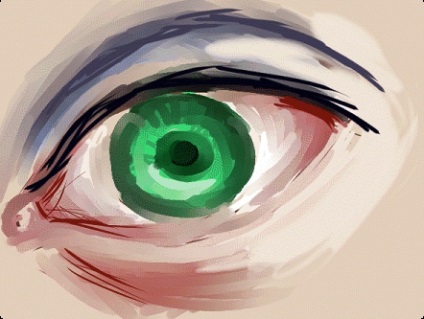
5. Тепер знову використовуємо растушевку ...

6. Продовжуйте згладжувати перехід кольору до білої частини в куточках очі.

7. Здається, я зрозуміла зараз, що не дуже вдало розмістила райдужну оболонку ока ... тому, я змістила її за допомогою блендера. До речі, я збільшила розмір кисті і подекуди узагальнила верхню повіку в порівнянні з тим, яким воно було раніше. Не бійтеся зменшувати зображення і узагальнювати деякі ділянки навколо очі.
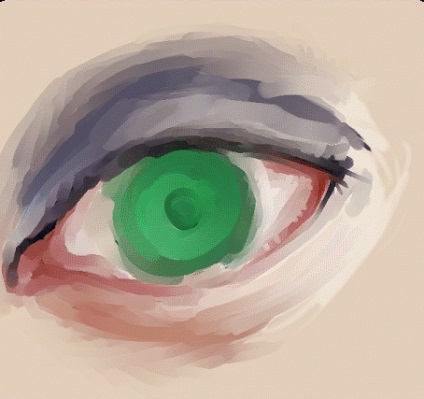
8. Я використовувала cover pencil для того, щоб відокремити верхню повіку після того, як трохи узагальнила деталі. Ця лінія дуже важлива для визначення положення верхньої повіки і розуміння того, як саме повинні розташовуватися на ньому тіні. І знову, я використовую cover pencil для того, щоб зробити нижню повіку більш яскравим, думаючи про те як будуть падати і поширюватися по його поверхні промені світла. Так, і додайте зіницю, тепер очей виглядає ще краще Далі, намалюйте відблиски на очному яблуці.

9. Пом'якшити (растушуйте) кольору, які Ви щойно додали, але не слід узагальнити їх занадто сильно. Бачите, я майже втратила тінь на нижній повіці, тому я вибираю червоно-коричневий колір і наношу її.

10. Ви також можете застосовувати растушевку (blending) роблячи пензлем короткі або навіть точкові мазки для створення більшого контрасту і збільшуючи кількість відтінків кольору між темними і світлими ділянками. Я користувалася цією технікою при промальовуванні верхньої повіки, де було кілька відтінків, а також при малюванні зіниці.

11. Незважаючи на те, що тіні вже виглядають непогано, я думаю, що можна додати трішки більше природних відтінків верхній повіці. Знову беру cover pencil і наношу відтінки коричневого, рожевого, рудувато-коричневого (або, може бути, якихось ще) квітів.


13. Зверніть увагу - поки очей виглядає непереконливо, тому що він опрацьований достатньо грубо, але це перестане бути проблемою після подальшої деталізації.

14. Ще ретельніше опрацювати кожен шматочок очі. Для кращої деталізації, при розтушовуванні використовуйте кисть меншого розміру. У Вас вже має бути достатньо багато квітів і відтінків на зіниці і райдужці, якщо немає - додайте їх, і продовжуйте в тому ж дусі поки вистачає сил, роблячи очей все більш привабливим і схожим на справжній ...
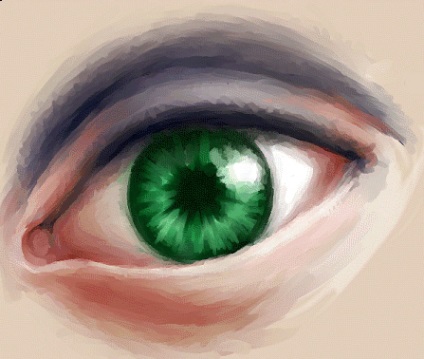
15. Темна окантовка навколо зіниці додасть йому реалістичності і зробить його більш природним.

16. Тепер додайте обсягу століть (вони ж мають товщину, бачите, за кордоном. Звідки ростуть вії) шляхом нанесення більш світлих відтінків направимо туди більше світла. Я роблю це тільки з нижньою повікою ... і продовжую розтушовувати ...

17. Використовуючи короткі штрихи, Ви можете зафарбувати область, що лежить вище верхньої повіки, - але це вже не обов'язково. Звичайно, по суті, і весь урок не настільки суворий, тут все залежить від того, яким ви хочете, щоб це око був.

18. Додаємо вії Використовуйте дуже маленький розмір кисті pointed stump. щоб зробити кінчики вій не дуже товстими. Можна намалювати злиплі вії, використовуючи будь-який з відтінків їх кінчиків - все це для створення ефекту нафарбованих тушшю вій. Затіните зіницю, якщо це для вас важливо і додайте відображення вій і століття на поверхні ока. Тільки будьте уважні і не намалюйте більше відображених війок, ніж їх є насправді ... це мене стосується, звичайно Подивіться, я також додала відблиски в куточках очі.

20. Після того, як око намальований, можна погратися з інструментами корекції кольору (в Painter 10 - effects> tonal control> correct colors ...), щоб привести в порядок яскравість і контрастність в загальному і приватному для трьох кольорів: червоного, зеленого і, звичайно, синього.

21. Іноді, після такого коригування кольорів потрібна додаткова доробка малюнка - подивіться, кінчики вій вже не виглядають так красиво як раніше.

22. Є також і настройки adjust colors (effects> tonal control> adjust colors ...), які дозволяють регулювати колір, інтенсивність і насиченість. У вас також є можливість виділити фрагмент картинки і виробляти зміни тільки з ним. Це може бути корисним, наприклад, якщо ви захочете змінити колір райдужної оболонки ока

Ceeli-chan
Переклад: Sfairat